linux下磁盘分区详解 图文
- 格式:docx
- 大小:441.89 KB
- 文档页数:7
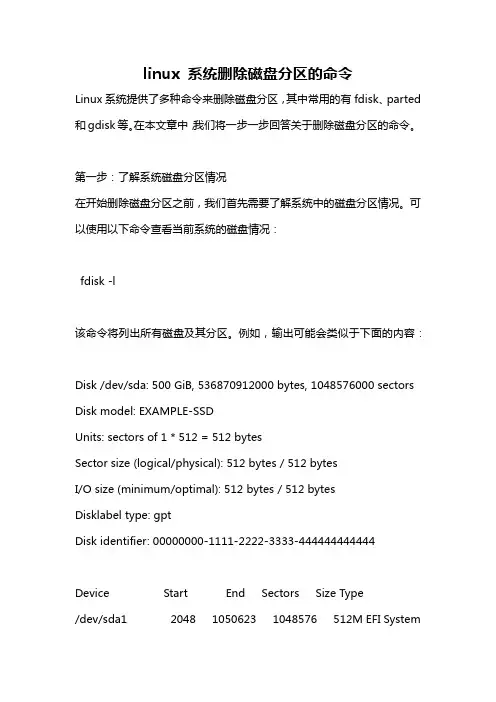
linux 系统删除磁盘分区的命令Linux系统提供了多种命令来删除磁盘分区,其中常用的有fdisk、parted 和gdisk等。
在本文章中,我们将一步一步回答关于删除磁盘分区的命令。
第一步:了解系统磁盘分区情况在开始删除磁盘分区之前,我们首先需要了解系统中的磁盘分区情况。
可以使用以下命令查看当前系统的磁盘情况:fdisk -l该命令将列出所有磁盘及其分区。
例如,输出可能会类似于下面的内容:Disk /dev/sda: 500 GiB, 536870912000 bytes, 1048576000 sectors Disk model: EXAMPLE-SSDUnits: sectors of 1 * 512 = 512 bytesSector size (logical/physical): 512 bytes / 512 bytesI/O size (minimum/optimal): 512 bytes / 512 bytesDisklabel type: gptDisk identifier: 00000000-1111-2222-3333-444444444444Device Start End Sectors Size Type/dev/sda1 2048 1050623 1048576 512M EFI System/dev/sda2 1050624 104857599 103806976 49.5G Linux filesystem/dev/sda3 104857600 209715199 104857600 50G Linux filesystem/dev/sda4 209715200 419430399 209715200 100G Linux filesystem从上面的输出中,我们可以看到系统的磁盘为/dev/sda,以及它的四个分区/dev/sda1、/dev/sda2、/dev/sda3、/dev/sda4。

背景:虚机存在磁盘空间未分区及挂载,需将未分区的磁盘空间划分到LVM,并加到制定的目录下/home 思路:
1、将空闲空间进行分区
2、将分好的分区加到LVM
操作步骤:
1、在root用户下执行fdisk –l
分析:13055-26108的柱面未利用
2、对/dev/sda剩余空间进行再分区,执行fdisk/dev/sda
3、检查分区是否成功
4、重启使其生效,执行reboot
5、创建物理卷:pvcreate/dev/sda3
6、查看/dev/sda2的组空间:pvdisplay
7、将创建的物理卷/dev/sda3加到指定的组空间中VolGroup:vgextendVolGroup /dev/sda3
8、确认/dev/sda和/dev/sda3的组空间是否一致:pvdisplay
9、查看卷组空间情况:vgdisplay由下图红框所示,有100G的空间可供扩展添加到/home分区中
10、扩展/home分区(/dev/mapper/VolGroup-lv_home):lvresize -L +100G /dev/mapper/VolGroup-lv_home
如下有报错说明实际没有100G可扩展,适当调小些:lvresize -L +99.99
G /dev/mapper/VolGroup-lv_home
11、使扩展的分区有效:resize2fs/dev/mapper/VolGroup-lv_home(执行此命名需要等待一定的时间,具体视扩展分区大小而定)
12、验证加载情况:df –h。
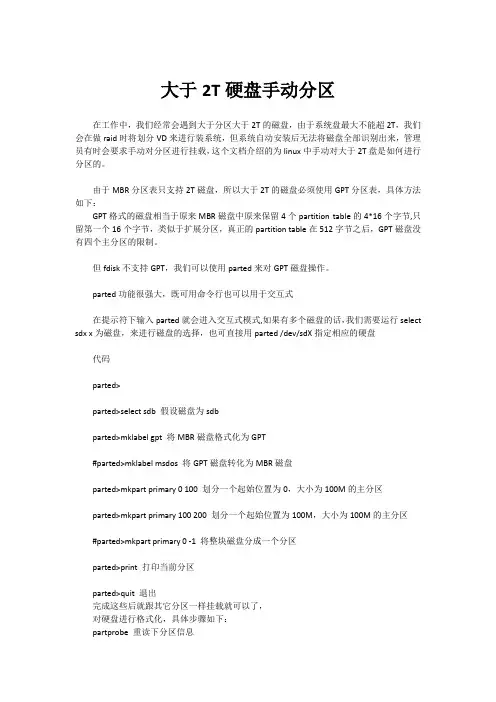
大于2T硬盘手动分区在工作中,我们经常会遇到大于分区大于2T的磁盘,由于系统盘最大不能超2T,我们会在做raid时将划分VD来进行装系统,但系统自动安装后无法将磁盘全部识别出来,管理员有时会要求手动对分区进行挂载,这个文档介绍的为linux中手动对大于2T盘是如何进行分区的。
由于MBR分区表只支持2T磁盘,所以大于2T的磁盘必须使用GPT分区表,具体方法如下:GPT格式的磁盘相当于原来MBR磁盘中原来保留4个partition table的4*16个字节,只留第一个16个字节,类似于扩展分区,真正的partition table在512字节之后,GPT磁盘没有四个主分区的限制。
但fdisk不支持GPT,我们可以使用parted来对GPT磁盘操作。
parted功能很强大,既可用命令行也可以用于交互式在提示符下输入parted就会进入交互式模式,如果有多个磁盘的话,我们需要运行select sdx x为磁盘,来进行磁盘的选择,也可直接用parted /dev/sdX指定相应的硬盘代码parted>parted>select sdb 假设磁盘为sdbparted>mklabel gpt 将MBR磁盘格式化为GPT#parted>mklabel msdos 将GPT磁盘转化为MBR磁盘parted>mkpart primary 0 100 划分一个起始位置为0,大小为100M的主分区parted>mkpart primary 100 200 划分一个起始位置为100M,大小为100M的主分区#parted>mkpart primary 0 -1 将整块磁盘分成一个分区parted>print 打印当前分区parted>quit 退出完成这些后就跟其它分区一样挂载就可以了,对硬盘进行格式化,具体步骤如下:partprobe 重读下分区信息mkfs.ext3 /dev/sdb1 对硬盘进行格式化e2label /dev/sdb1 /data1对/dev/sdb1添加(修改)标签为/data1e2label /dev/sdb1 可以查看分区的标签在/分区下创建一个配额的挂载点,也就是创建个文件夹来对该分区进行挂载mkdir /data1mount /data1 /data1 或mount /dev/sdb1 /data1对该分区进行手动挂载这样分区完成并挂载成功,用df –h就可以看到该磁盘的大小下面只需在fstab中添加如下一行,就能完成分区的自动挂载,vi /etc/fstab。
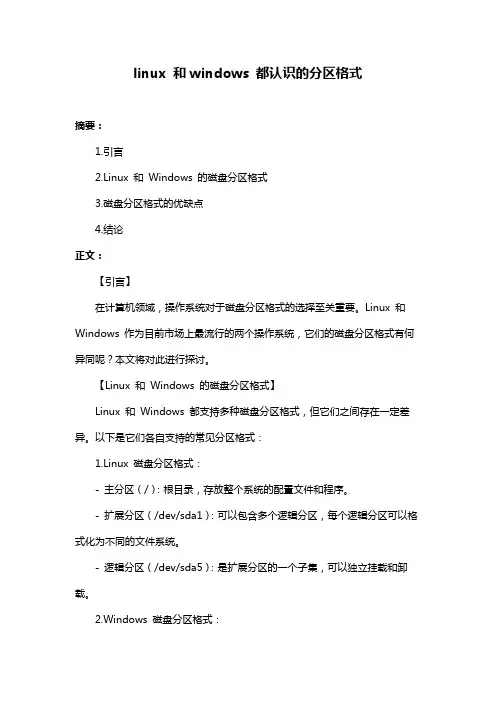
linux 和windows 都认识的分区格式摘要:1.引言2.Linux 和Windows 的磁盘分区格式3.磁盘分区格式的优缺点4.结论正文:【引言】在计算机领域,操作系统对于磁盘分区格式的选择至关重要。
Linux 和Windows 作为目前市场上最流行的两个操作系统,它们的磁盘分区格式有何异同呢?本文将对此进行探讨。
【Linux 和Windows 的磁盘分区格式】Linux 和Windows 都支持多种磁盘分区格式,但它们之间存在一定差异。
以下是它们各自支持的常见分区格式:1.Linux 磁盘分区格式:- 主分区(/):根目录,存放整个系统的配置文件和程序。
- 扩展分区(/dev/sda1):可以包含多个逻辑分区,每个逻辑分区可以格式化为不同的文件系统。
- 逻辑分区(/dev/sda5):是扩展分区的一个子集,可以独立挂载和卸载。
2.Windows 磁盘分区格式:- 主分区(C:):存放Windows 系统的核心文件和程序。
- 扩展分区(D:):类似于Linux 的扩展分区,可以包含多个逻辑分区。
- 逻辑分区(E:):是扩展分区的一个子集,可以独立格式化和挂载。
【磁盘分区格式的优缺点】1.优点:(1)FAT32:兼容性好,适用于存储设备之间的文件共享。
(2)NTFS:支持文件权限控制和高级磁盘管理功能,适用于Windows 系统。
(3)EXT2/3/4:适用于Linux 系统,支持高级磁盘管理功能,且开源免费。
2.缺点:(1)FAT32:不支持文件权限控制,磁盘容量浪费较大。
(2)NTFS:磁盘容量浪费较大,不适用于存储设备之间的文件共享。
(3)EXT2/3/4:不支持Windows 系统,兼容性较差。
【结论】总之,Linux 和Windows 的磁盘分区格式在兼容性、磁盘管理功能和文件权限控制等方面存在差异。
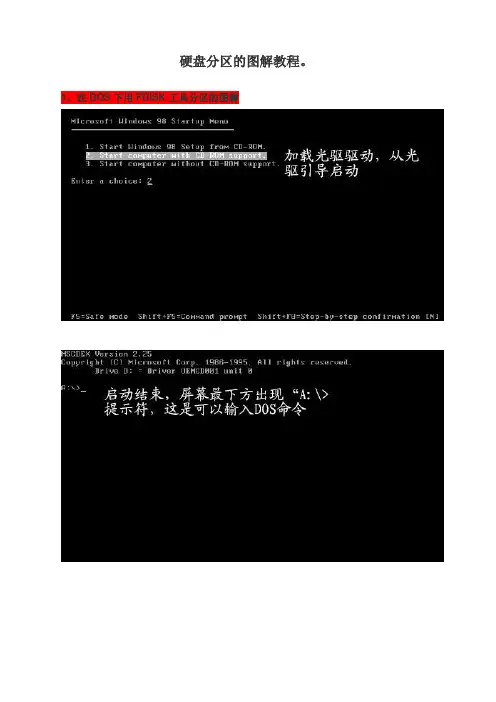
硬盘分区的图解教程。
1、在DOS下用FDISK工具分区的图解2、用PQ 8.05 中文版分区的图3、用DM万用版9.56 分区的图解4、快速把硬盘分成四个区的图解5、在windows下给新硬盘分区图解6、用系统自带工具在安装系统时给新硬盘分区图解7、iskgenius单机右键选择灰色,建立新分区中分“逻辑分区”。
即:主磁盘分区→C盘系统盘,拓展磁盘分区→逻辑分区→D、E、F……盘先建主磁盘分区,在建拓展磁盘分区。
如图在拓展磁盘分区中在分逻辑分区最终分区如图,NTFS分区和FAT32分区的颜色不一样的8、EisooDiskGenius使用图文教程是一款国产全中文硬盘分区表维护软件,仿效Windows纯中文图形界面,支持鼠标操作,提供比fdisk更灵活的分区操作、分区表重建功能,并具有磁盘管理、磁盘修复等强大功能。
DiskGenius软件作者李大海先生自加盟上海爱数软件公司后,根据用户反馈再度发力,推出完全在Windows下运行的DiskGenius V3.0版本,除保留原DOS版特色功能外,并新增加文件恢复、磁盘复制、虚拟硬盘管理等。
下面,大家就随我一起体验这款全新的磁盘利器吧。
一、安装简便,界面新颖Eisoo DiskGenius 3.0安装软件包大小为2.62MB,相比先前版本有不小的增容,安装比较简便,一步步按部就班就可以完成安装,所占的磁盘空间仅4.9MB。
安装向导安装目录单击桌面DiskGenius图标,启动软件后会发现,3.0新版主界面相比2.0有了很大的改进,显得更为大气,更新颖美观,磁盘分区信息、软件功能也是一目了然。
可以详细看到硬盘的型号、接口类型、柱面数、磁头数、总容量等信息。
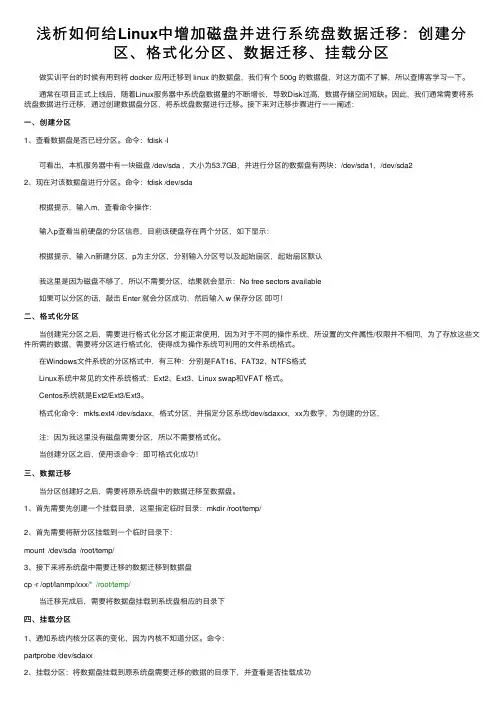
浅析如何给Linux中增加磁盘并进⾏系统盘数据迁移:创建分区、格式化分区、数据迁移、挂载分区 做实训平台的时候有⽤到将 docker 应⽤迁移到 linux 的数据盘,我们有个 500g 的数据盘,对这⽅⾯不了解,所以查博客学习⼀下。
通常在项⽬正式上线后,随着Linux服务器中系统盘数据量的不断增长,导致Disk过⾼,数据存储空间短缺。
因此,我们通常需要将系统盘数据进⾏迁移,通过创建数据盘分区,将系统盘数据进⾏迁移。
接下来对迁移步骤进⾏⼀⼀阐述:⼀、创建分区1、查看数据盘是否已经分区。
命令:fdisk -l 可看出,本机服务器中有⼀块磁盘 /dev/sda ,⼤⼩为53.7GB,并进⾏分区的数据盘有两块:/dev/sda1,/dev/sda22、现在对该数据盘进⾏分区。
命令:fdisk /dev/sda 根据提⽰,输⼊m,查看命令操作: 输⼊p查看当前硬盘的分区信息,⽬前该硬盘存在两个分区,如下显⽰: 根据提⽰,输⼊n新建分区,p为主分区,分别输⼊分区号以及起始扇区,起始扇区默认 我这⾥是因为磁盘不够了,所以不需要分区,结果就会显⽰:No free sectors available 如果可以分区的话,敲击 Enter 就会分区成功,然后输⼊ w 保存分区即可!⼆、格式化分区 当创建完分区之后,需要进⾏格式化分区才能正常使⽤,因为对于不同的操作系统,所设置的⽂件属性/权限并不相同,为了存放这些⽂件所需的数据,需要将分区进⾏格式化,使得成为操作系统可利⽤的⽂件系统格式。
在Windows⽂件系统的分区格式中,有三种:分别是FAT16、FAT32、NTFS格式 Linux系统中常见的⽂件系统格式:Ext2、Ext3、Linux swap和VFAT 格式。
Centos系统就是Ext2/Ext3/Ext3。
格式化命令:mkfs.ext4 /dev/sdaxx,格式分区,并指定分区系统/dev/sdaxxx,xx为数字,为创建的分区, 注:因为我这⾥没有磁盘需要分区,所以不需要格式化。
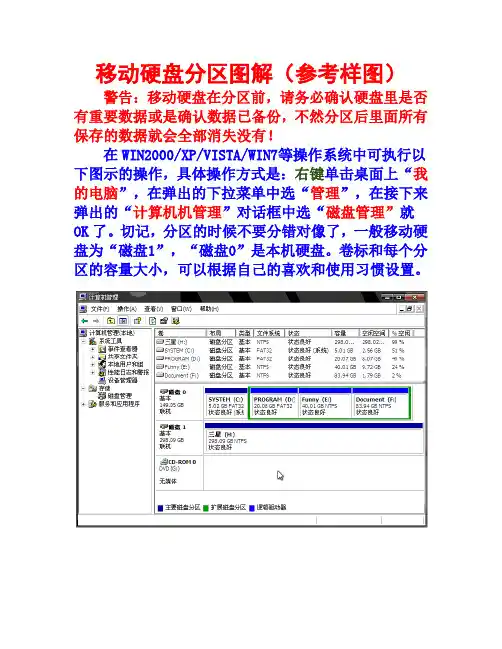
移动硬盘分区图解(参考样图)
警告:移动硬盘在分区前,请务必确认硬盘里是否有重要数据或是确认数据已备份,不然分区后里面所有保存的数据就会全部消失没有!
在WIN2000/XP/VISTA/WIN7等操作系统中可执行以下图示的操作,具体操作方式是:右键单击桌面上“我的电脑”,在弹出的下拉菜单中选“管理”,在接下来弹出的“计算机机管理”对话框中选“磁盘管理”就OK了。
切记,分区的时候不要分错对像了,一般移动硬盘为“磁盘1”,“磁盘0”是本机硬盘。
卷标和每个分区的容量大小,可以根据自己的喜欢和使用习惯设置。
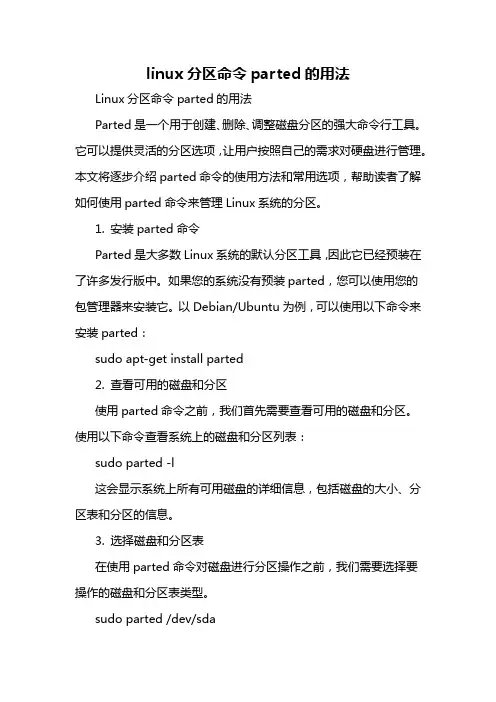
linux分区命令parted的用法Linux分区命令parted的用法Parted是一个用于创建、删除、调整磁盘分区的强大命令行工具。
它可以提供灵活的分区选项,让用户按照自己的需求对硬盘进行管理。
本文将逐步介绍parted命令的使用方法和常用选项,帮助读者了解如何使用parted命令来管理Linux系统的分区。
1. 安装parted命令Parted是大多数Linux系统的默认分区工具,因此它已经预装在了许多发行版中。
如果您的系统没有预装parted,您可以使用您的包管理器来安装它。
以Debian/Ubuntu为例,可以使用以下命令来安装parted:sudo apt-get install parted2. 查看可用的磁盘和分区使用parted命令之前,我们首先需要查看可用的磁盘和分区。
使用以下命令查看系统上的磁盘和分区列表:sudo parted -l这会显示系统上所有可用磁盘的详细信息,包括磁盘的大小、分区表和分区的信息。
3. 选择磁盘和分区表在使用parted命令对磁盘进行分区操作之前,我们需要选择要操作的磁盘和分区表类型。
sudo parted /dev/sda这个命令将打开/dev/sda磁盘以供操作。
您可以根据实际需要更改sda为您要操作的磁盘名称。
4. 创建新分区下一步是创建一个新的分区。
使用以下命令:(parted) mkpart [文件系统类型] [起始位置] [结束位置]在命令中,您需要提供文件系统类型(如ext4、ntfs等),起始位置(可以使用MB或GB为单位),以及结束位置。
您可以使用带有单位的数字,也可以使用百分比(如50)表示起始和结束位置。
例如,要在磁盘上创建一个ext4分区,起始位置为1GB,结束位置为50:(parted) mkpart primary ext4 1GB 505. 删除分区如果您想删除一个分区,可以使用以下命令:(parted) rm [分区号]例如,要删除分区2:(parted) rm 2请注意,删除分区将永久删除所有数据,请在执行此操作之前务必确认备份数据。
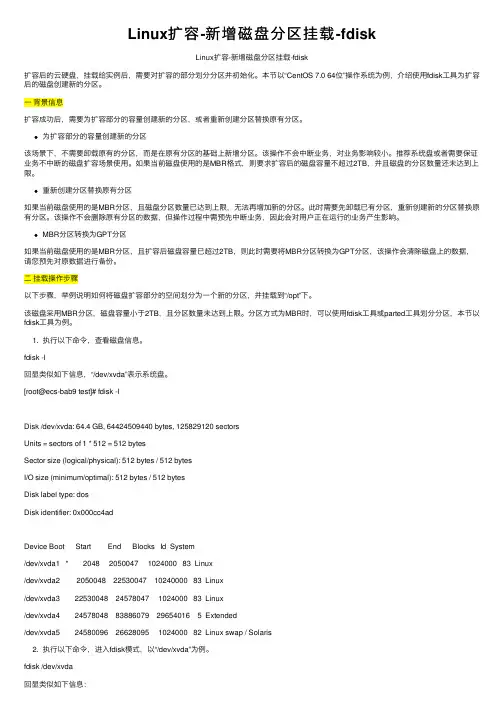
Linux扩容-新增磁盘分区挂载-fdiskLinux扩容-新增磁盘分区挂载-fdisk扩容后的云硬盘,挂载给实例后,需要对扩容的部分划分分区并初始化。
本节以“CentOS 7.0 64位”操作系统为例,介绍使⽤fdisk⼯具为扩容后的磁盘创建新的分区。
⼀背景信息扩容成功后,需要为扩容部分的容量创建新的分区,或者重新创建分区替换原有分区。
为扩容部分的容量创建新的分区该场景下,不需要卸载原有的分区,⽽是在原有分区的基础上新增分区。
该操作不会中断业务,对业务影响较⼩。
推荐系统盘或者需要保证业务不中断的磁盘扩容场景使⽤。
如果当前磁盘使⽤的是MBR格式,则要求扩容后的磁盘容量不超过2TB,并且磁盘的分区数量还未达到上限。
重新创建分区替换原有分区如果当前磁盘使⽤的是MBR分区,且磁盘分区数量已达到上限,⽆法再增加新的分区。
此时需要先卸载已有分区,重新创建新的分区替换原有分区。
该操作不会删除原有分区的数据,但操作过程中需预先中断业务,因此会对⽤户正在运⾏的业务产⽣影响。
MBR分区转换为GPT分区如果当前磁盘使⽤的是MBR分区,且扩容后磁盘容量已超过2TB,则此时需要将MBR分区转换为GPT分区,该操作会清除磁盘上的数据,请您预先对原数据进⾏备份。
⼆挂载操作步骤以下步骤,举例说明如何将磁盘扩容部分的空间划分为⼀个新的分区,并挂载到“/opt”下。
该磁盘采⽤MBR分区,磁盘容量⼩于2TB,且分区数量未达到上限。
分区⽅式为MBR时,可以使⽤fdisk⼯具或parted⼯具划分分区,本节以fdisk⼯具为例。
1. 执⾏以下命令,查看磁盘信息。
fdisk -l回显类似如下信息,“/dev/xvda”表⽰系统盘。
[root@ecs-bab9 test]# fdisk -lDisk /dev/xvda: 64.4 GB, 64424509440 bytes, 125829120 sectorsUnits = sectors of 1 * 512 = 512 bytesSector size (logical/physical): 512 bytes / 512 bytesI/O size (minimum/optimal): 512 bytes / 512 bytesDisk label type: dosDisk identifier: 0x000cc4adDevice Boot Start End Blocks Id System/dev/xvda1 * 2048 2050047 1024000 83 Linux/dev/xvda2 2050048 22530047 10240000 83 Linux/dev/xvda3 22530048 24578047 1024000 83 Linux/dev/xvda4 24578048 83886079 29654016 5 Extended/dev/xvda5 24580096 26628095 1024000 82 Linux swap / Solaris2. 执⾏以下命令,进⼊fdisk模式,以“/dev/xvda”为例。
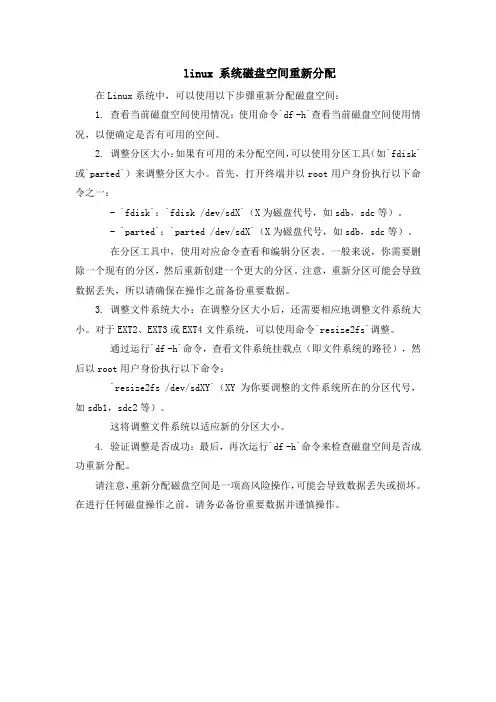
linux 系统磁盘空间重新分配
在Linux系统中,可以使用以下步骤重新分配磁盘空间:
1. 查看当前磁盘空间使用情况:使用命令`df -h`查看当前磁盘空间使用情况,以便确定是否有可用的空间。
2. 调整分区大小:如果有可用的未分配空间,可以使用分区工具(如`fdisk`或`parted`)来调整分区大小。
首先,打开终端并以root用户身份执行以下命令之一:
- `fdisk`:`fdisk /dev/sdX`(X为磁盘代号,如sdb,sdc等)。
- `parted`:`parted /dev/sdX`(X为磁盘代号,如sdb,sdc等)。
在分区工具中,使用对应命令查看和编辑分区表。
一般来说,你需要删除一个现有的分区,然后重新创建一个更大的分区。
注意,重新分区可能会导致数据丢失,所以请确保在操作之前备份重要数据。
3. 调整文件系统大小:在调整分区大小后,还需要相应地调整文件系统大小。
对于EXT2、EXT3或EXT4文件系统,可以使用命令`resize2fs`调整。
通过运行`df -h`命令,查看文件系统挂载点(即文件系统的路径),然后以root用户身份执行以下命令:
`resize2fs /dev/sdXY`(XY为你要调整的文件系统所在的分区代号,如sdb1,sdc2等)。
这将调整文件系统以适应新的分区大小。
4. 验证调整是否成功:最后,再次运行`df -h`命令来检查磁盘空间是否成功重新分配。
请注意,重新分配磁盘空间是一项高风险操作,可能会导致数据丢失或损坏。
在进行任何磁盘操作之前,请务必备份重要数据并谨慎操作。
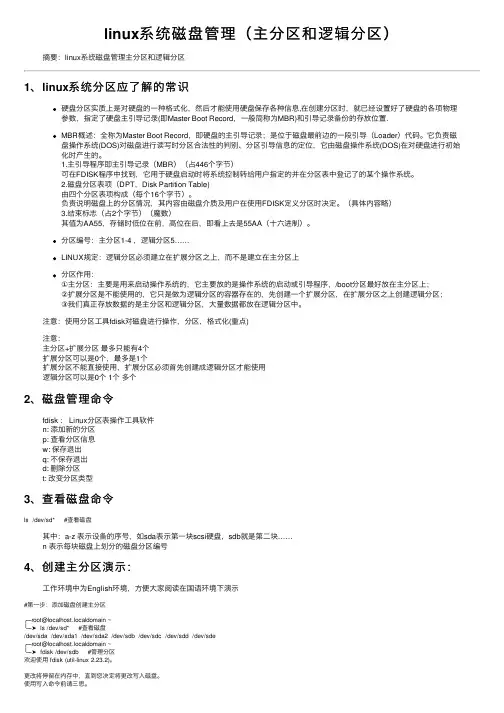
linux系统磁盘管理(主分区和逻辑分区)摘要:linux系统磁盘管理主分区和逻辑分区1、linux系统分区应了解的常识硬盘分区实质上是对硬盘的⼀种格式化,然后才能使⽤硬盘保存各种信息,在创建分区时,就已经设置好了硬盘的各项物理参数,指定了硬盘主引导记录(即Master Boot Record,⼀般简称为MBR)和引导记录备份的存放位置.MBR概述:全称为Master Boot Record,即硬盘的主引导记录;是位于磁盘最前边的⼀段引导(Loader)代码。
它负责磁盘操作系统(DOS)对磁盘进⾏读写时分区合法性的判别、分区引导信息的定位,它由磁盘操作系统(DOS)在对硬盘进⾏初始化时产⽣的。
1.主引导程序即主引导记录(MBR)(占446个字节)可在FDISK程序中找到,它⽤于硬盘启动时将系统控制转给⽤户指定的并在分区表中登记了的某个操作系统。
2.磁盘分区表项(DPT,Disk Partition Table)由四个分区表项构成(每个16个字节)。
负责说明磁盘上的分区情况,其内容由磁盘介质及⽤户在使⽤FDISK定义分区时决定。
(具体内容略)3.结束标志(占2个字节)(魔数)其值为AA55,存储时低位在前,⾼位在后,即看上去是55AA(⼗六进制)。
分区编号:主分区1-4 ,逻辑分区5……LINUX规定:逻辑分区必须建⽴在扩展分区之上,⽽不是建⽴在主分区上分区作⽤:①主分区:主要是⽤来启动操作系统的,它主要放的是操作系统的启动或引导程序,/boot分区最好放在主分区上;②扩展分区是不能使⽤的,它只是做为逻辑分区的容器存在的,先创建⼀个扩展分区,在扩展分区之上创建逻辑分区;③我们真正存放数据的是主分区和逻辑分区,⼤量数据都放在逻辑分区中。
注意:使⽤分区⼯具fdisk对磁盘进⾏操作,分区,格式化(重点)注意:主分区+扩展分区最多只能有4个扩展分区可以是0个,最多是1个扩展分区不能直接使⽤,扩展分区必须⾸先创建成逻辑分区才能使⽤逻辑分区可以是0个 1个多个2、磁盘管理命令fdisk : Linux分区表操作⼯具软件n: 添加新的分区p: 查看分区信息w: 保存退出q: 不保存退出d: 删除分区t: 改变分区类型3、查看磁盘命令ls /dev/sd* #查看磁盘其中:a-z 表⽰设备的序号,如sda表⽰第⼀块scsi硬盘,sdb就是第⼆块……n 表⽰每块磁盘上划分的磁盘分区编号4、创建主分区演⽰:⼯作环境中为English环境,⽅便⼤家阅读在国语环境下演⽰#第⼀步:添加磁盘创建主分区╭─root@localhost.localdomain ~╰─➤ ls /dev/sd* #查看磁盘/dev/sda /dev/sda1 /dev/sda2 /dev/sdb /dev/sdc /dev/sdd /dev/sde╭─root@localhost.localdomain ~╰─➤ fdisk /dev/sdb #管理分区欢迎使⽤ fdisk (util-linux 2.23.2)。
linux分区标准
Linux分区标准是Linux操作系统中的一种分区方案。
它定义了一组标准分区类型和分区规则,使得不同的Linux系统可以在不同的磁盘或存储设备上进行分区,并保持一致性和兼容性。
根据Linux分区标准,一个硬盘可以被分为四个主分区或三个主分区和一个扩展分区。
每个分区都可以被格式化为不同的文件系统类型,如EXT4、NTFS、FAT等。
Linux分区标准定义了以下标准分区类型:
1. /boot分区:用于存放启动加载程序和内核文件。
2. /分区:用于存放操作系统和应用程序文件。
3. /home分区:用于存放用户数据和配置文件。
4. swap分区:用于虚拟内存,当内存不足时,可将部分数据存储到swap分区中。
Linux分区标准还允许用户创建其他自定义分区类型,例如/var、/usr、/tmp等。
这些分区可以根据需要进行调整和修改,以满足特定的需求和应用场景。
总之,Linux分区标准提供了一个标准化的分区方案,使得Linux 系统的安装和管理更加方便和高效。
同时,它也为扩展和定制提供了良好的支持和灵活性。
- 1 -。
linux最佳分区方案Linux最佳分区方案。
在Linux系统中,分区是非常重要的,它可以帮助我们更好地管理磁盘空间,提高系统的性能和安全性。
选择合适的分区方案对于系统的稳定运行和数据的安全存储至关重要。
下面将介绍一些常见的Linux最佳分区方案,希望对大家有所帮助。
1. 根分区(/)。
根分区是Linux系统中最重要的分区,它包含了系统的所有文件和目录。
在安装Linux系统时,我们需要为根分区分配足够的空间,一般建议至少20GB。
根分区的大小应该根据实际需求来确定,如果系统中有大量的应用程序和数据,那么需要分配更大的空间。
2. 交换分区(swap)。
交换分区是Linux系统中的虚拟内存,当物理内存不够时,系统会将部分数据写入到交换分区中,以提供更多的内存空间。
一般来说,交换分区的大小建议是物理内存的1.5倍到2倍。
但是随着计算机硬件的不断升级,物理内存的容量也在不断增加,因此有些人认为现在已经不需要设置交换分区了。
不过,为了系统的稳定性和安全性,建议还是设置一个适当大小的交换分区。
3. /boot分区。
/boot分区用于存放系统引导文件和内核映像,它通常是一个小型的分区,建议大小为200MB到500MB。
在一些特殊的情况下,比如使用RAID或LVM的时候,可能需要更大一些的/boot分区。
4. /home分区。
/home分区用于存放用户的个人数据和配置文件,它是用户最常用的分区之一。
建议将/home分区单独出来,这样在系统崩溃或需要重新安装时,用户的数据不会丢失。
/home分区的大小应该根据用户的需求来确定,如果有大量的用户数据,那么需要分配更大的空间。
5. /var分区。
/var分区用于存放系统日志文件、软件包、数据库文件等变化较大的数据。
建议将/var分区单独出来,这样可以避免系统日志文件过大影响系统的稳定性。
/var分区的大小应该根据实际需求来确定,如果有大量的日志文件或者数据库文件,那么需要分配更大的空间。
linux数据盘分区格式
在Linux系统中,常用的数据盘分区格式包括:
1. ext4:是Linux系统默认的文件系统格式,支持大多数Linux 发行版。
它具有较高的性能和可靠性。
2. XFS:一种高性能的文件系统格式,用于处理大型文件和大容量存储设备。
它支持即时快照、在线文件系统扩展等功能。
3. Btrfs:一个新兴的文件系统格式,特点是支持快照、压缩、数据去重等高级功能。
但由于其稳定性和成熟度不如ext4和XFS,一般不建议用于生产环境。
4. NTFS:一种Windows系统常用的文件系统格式,可以在Linux 中进行读取和写入。
5. FAT32:一种针对移动设备和存储介质的文件系统格式,可以在Windows、Linux和Mac上进行读取和写入。
备注:在Linux系统中,可以使用命令fdisk或者parted来进行磁盘分区操作,并使用mkfs命令格式化分区。
使用dd命令在Linux系统中进行磁盘和分区操作在Linux系统中,磁盘和分区操作是系统管理的重要一环。
使用dd命令,我们可以进行磁盘镜像、分区备份和数据恢复等操作。
本文将详细介绍dd命令的使用方法和相关技巧。
一、磁盘镜像磁盘镜像是将整个磁盘的数据完全复制到一个文件中,以便在需要时进行还原或备份。
使用dd命令可以方便地进行磁盘镜像操作。
以下是dd命令进行磁盘镜像的基本格式:```dd if=/dev/sda of=/path/to/image.img```其中,if代表输入文件(源磁盘),of代表输出文件(目标文件)。
我们需要根据实际情况替换这些路径。
执行该命令后,dd将会逐扇区地复制磁盘的数据到目标文件中。
如果你希望显示dd命令的进度,可以添加progress参数:```dd if=/dev/sda of=/path/to/image.img status=progress```二、分区备份和恢复除了整个磁盘镜像,我们还可以使用dd命令备份和恢复单个分区。
以下是使用dd命令进行分区备份和恢复的基本格式:备份分区:```dd if=/dev/sda1 of=/path/to/partition.img```恢复分区:```dd if=/path/to/partition.img of=/dev/sda1```其中,if代表输入文件(源分区),of代表输出文件(目标分区)。
需要注意的是,恢复分区时应谨慎操作,以免覆盖重要数据。
三、填充磁盘空间在某些情况下,我们可能需要填充磁盘空间以保护隐私或提高磁盘性能。
dd命令可以帮助我们生成指定大小的随机数据,并将其写入磁盘中。
以下是填充磁盘空间的dd命令示例:```dd if=/dev/urandom of=/path/to/file bs=1M count=1024```上述命令将生成一个1GB大小的随机数据文件,并将其写入指定路径的文件中。
我们可以根据需要调整文件的大小(count参数)和写入的位置(of参数)。
如何在Linux系统中查看磁盘分区情况在Linux系统中,了解和掌握磁盘分区情况是非常重要的,可以帮助我们更好地管理和优化系统。
本文将介绍在Linux系统中如何查看磁盘分区情况的方法。
1. 使用df命令查看整体磁盘使用情况df命令可以用来显示文件系统的整体磁盘使用情况。
```shelldf -h```-h参数意味着以人类可读的方式显示磁盘使用情况,其中包括磁盘总容量、已使用容量、可用容量以及使用百分比等信息。
通过df命令,我们可以了解整个系统磁盘分区的使用情况。
2. 使用fdisk命令查看磁盘分区信息fdisk命令是一个强大的磁盘分区工具,它允许我们查看分区信息、创建、删除和调整分区等操作。
```shellfdisk -l```-l参数表示列出系统中的所有磁盘分区信息。
通过fdisk命令,我们可以获取磁盘的分区表、分区类型、起始扇区、分区大小等详细信息。
3. 使用parted命令查看磁盘分区信息parted命令是另一个功能强大的磁盘工具,它提供了比fdisk命令更多的功能和选项。
```shellparted -l```-l参数表示列出系统中的所有磁盘分区信息。
通过parted命令,我们可以获取磁盘的分区表类型、分区索引、分区大小、文件系统类型等详细信息,并且支持更多的磁盘分区操作。
4. 使用lsblk命令查看磁盘分区信息lsblk命令可以用来显示系统中的块设备信息,包括磁盘和分区等。
```shelllsblk```通过lsblk命令,我们可以查看整个系统的磁盘分区情况,包括分区的挂载点、分区大小、磁盘类型等信息。
5. 使用blkid命令查看磁盘分区的UUIDblkid命令可以查看磁盘分区的UUID(Universally Unique Identifier),UUID是一个唯一标识符,可以用来唯一识别磁盘分区。
```shellblkid```通过blkid命令,我们可以获取磁盘分区的UUID,以便在配置文件或者挂载分区时使用。
linux下磁盘分区详解图文
来源:互联网 作者:佚名 时间:07-10 21:28:58 【大 中 小】
linux分区不同于windows,linux下硬盘设备名为(IDE硬盘为hdx(x为从a—d)因为
IDE硬盘最多四个,SCSI,SATA,USB硬盘为sdx(x为a—z)),硬盘主分区最多为4
个,不用说大家也知道
Centos下磁盘管理
1.磁盘分区格式说明
linux分区不同于windows,linux下硬盘设备名为(IDE硬盘为hdx(x为从a—d)因为ID
E硬盘最多四个,SCSI,SATA,USB硬盘为sdx(x为a—z)),硬盘主分区最多为4个,
不用说大家也知道…..所以主分区从sdb1开始到sdb4,逻辑分区从sdb5开始,(逻辑分区
永远从sdb5开始…)设备名可以使用fdisk –l查看
2.分区详解
使用ssh远程连接工具登录到系统,使用fdisk -l命令查看磁盘状态
此处可以看到两块硬盘hda和hdb,第一块硬盘hda是装好系统的。hdb硬盘是未进行分
区的。
本例将这个10G的硬盘分区,分区计划:分一个主分区 ,大小3G,文件格式ext3.三个逻
辑分区,大小分别为2G,2G,3G。实际分区个数和大小可论情况所定。
下面就是分区的详细步骤,由于是每一步都进行了截图和说明,内容略显复杂,其实很简单。
输入 fdisk /dev/hdb 然后回车,给硬盘进行分区。如下图
输入n回车新建分区,接着再输入p回车新建主分区,如图
此处要求选择分区号在1-4间,输入1回车
First cylinder (1-20805, default 1):这里是设置分区起始的柱面,直接回车选择默认即可,
回车后如下图
Last cylinder or +size or +sizeM or +sizeK (1-20805, default 20805):此处是设置分区结束
柱面,+3G表示从起始柱面开始向后3G结束,也是是设置分区大小为3G,输入+3G后回
车,如下图所示
此处可输入p查看分区是否成功,输入p回车,如下图:显示分区成功
接下来我们就划分扩展分区,按n回车
这里输入e,表示创建扩展分区,输入e回车
输入分区号2回车
此处直接按回车键,表示选择默认
此处也是直接回车选择默认,表示将划分第一个主分区后的磁盘全部划分个这个逻辑分区
此处可在此输入命令p查看当前分区状态,如下图
此处就开始划分扩展分区hdb2下的逻辑分区吧!接着上图,输入命令n回车
此处输入l表示选择创建逻辑分区,输入l回车
此处直接使用回车,表示选择默认
此处输入+2G,表示划分分区大小为2G,输入+2G回车
此处要按计划再划分出两个逻辑空间,输入n回车,然后输入l回车选择逻辑分区,然后直
接回车选择默认起始柱面,输入+2G回车设置分区大小
下面就要将扩展分区的磁盘大小全部分给最后一个逻辑分区,输入n回车,然后输入l选择
逻辑分区,然后直接回车选择默认起始柱面,最后不设置磁盘大小直接回车
再次输入p查看当前分区状态
划分的空间与我们计划划分相同,最后输入w回车,进行保存退出。
再次使用fdisk -l命令就可以查看到磁盘hdb已经分区成功。
磁盘划分成功,下面就要对分区进行格式化了
使用命令 mkfs -t ext3 /dev/hdb1
mkfs -t ext3 /dev/hdb5
mkfs -t ext3 /dev/hdb6
mkfs -t ext3 /dev/hdb7
分别对磁盘进行格式化处理,格式化为ext3文件类型
自此分区流程算是完成啦!
附:fdisk和mkfs,mkswap命令的参数解释
Fdisk命令详解:
m:获取帮助
n:新建分区
p:显示分区表
d:删除分区
b:设置卷标
w:写入分区表
t:改变分区文件系统类型
v:检验分区
l:显示fdisk所支持的文件系统代码
q:退出
文件系统的建立:
mkfs参数分区
-t文件系统类型指定建立的文件系统类型
注:mkfs –t ext3 =mkfs.ext3
-c建立文件系统之前检查有无坏道
-l文件名:从文件中读取坏道的情况
-v显示详细情况
mkswap 分区在分区上建立交换分区
例:在hdb7上建立交换分区命令如下:
mkswap/etc/hdb7